
Inhaltsverzeichnis:
- Schritt 1: Holen Sie sich alle notwendigen Dinge
- Schritt 2: Programmieren Sie das Arduino-Board
- Schritt 3: Einrichten des Layouts
- Schritt 4: Studieren Sie den Schaltplan
- Schritt 5: Stellen Sie die Kabelverbindungen her
- Schritt 6: Platzieren Sie die Lokomotiven auf den Gleisen
- Schritt 7: Starten Sie das Setup
- Schritt 8: Es ist fertig
- Schritt 9: Haben Sie fertig?
- Autor John Day [email protected].
- Public 2024-01-30 07:18.
- Zuletzt bearbeitet 2025-01-23 12:52.



Ich habe vor einiger Zeit eine automatisierte Modellbahnanlage mit Vorbeifahrgleis erstellt. Auf Anfrage eines anderen Mitglieds habe ich dieses Instructable gemacht. Dies ähnelt in gewisser Weise dem zuvor erwähnten Projekt. Die Anlage bietet Platz für zwei Züge und fährt diese abwechselnd. Also, ohne weitere Umschweife, lass uns loslegen!
Schritt 1: Holen Sie sich alle notwendigen Dinge
Für dieses Projekt ist hier die Stückliste:
- Ein Arduino-Mikrocontroller-Board (UNO, MEGA, Leonardo und ähnliche werden empfohlen).
- Eine L298N Dual-H-Brücken-Motortreiberplatine.
- 4 männliche zu weibliche Überbrückungsdrähte (um die digitalen Ausgänge der Arduino-Platine mit den Eingängen der Motortreiberplatine zu verbinden).
- 4 Stecker-auf-Stecker-Überbrückungsdrähte, um die Weichen mit der Motortreiberplatine zu verbinden.
- 2 Stecker-zu-Stecker-Überbrückungsdrähte zum Anschluss der Gleisstromversorgung an den Motortreiber.
- Eine „sensorische“Spur.
Schritt 2: Programmieren Sie das Arduino-Board
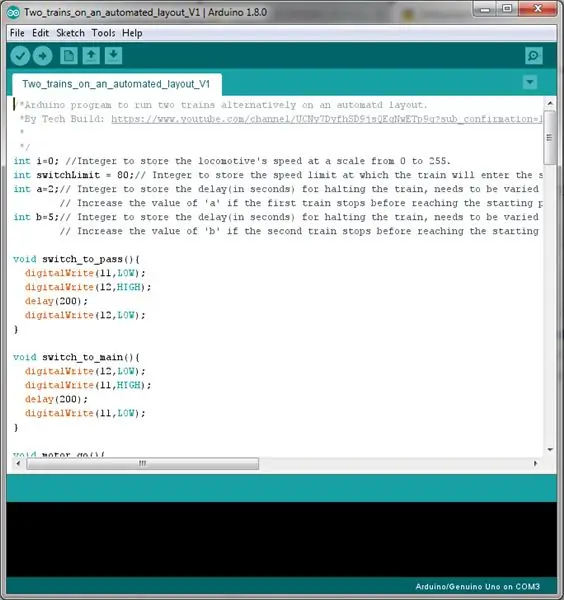
Wenn Sie keine Arduino IDE auf Ihrem Computer haben, laden Sie sie hier herunter. Die Bibliothek für das Adafruit-Motortreiberschild finden Sie hier, falls Sie es nicht in Ihrer IDE haben. Stellen Sie sicher, dass Sie dies in Ihrer IDE installieren, bevor Sie das Programm kompilieren. Wenn Sie Hilfe bei der Installation einer Bibliothek benötigen, lesen Sie diesen Link.
Stellen Sie sicher, dass Sie das Arduino-Programm durchlaufen, bevor Sie es auf Ihr Arduino-Board hochladen. Da ein großer Teil der Operation auf dem Timing basiert (deshalb haben wir es mit einem einzigen Sensor geschafft!). Möglicherweise müssen Sie einige Werte ändern, da die Größe der Anlage beeinflussen kann, wie viele Fahrten der Zug um die Anlage fährt, wo die Züge halten usw. Sie werden eine Vorstellung davon bekommen, wie es funktioniert, und Sie können es sogar ändern, um alles zu tun, was Sie können.
Schritt 3: Einrichten des Layouts
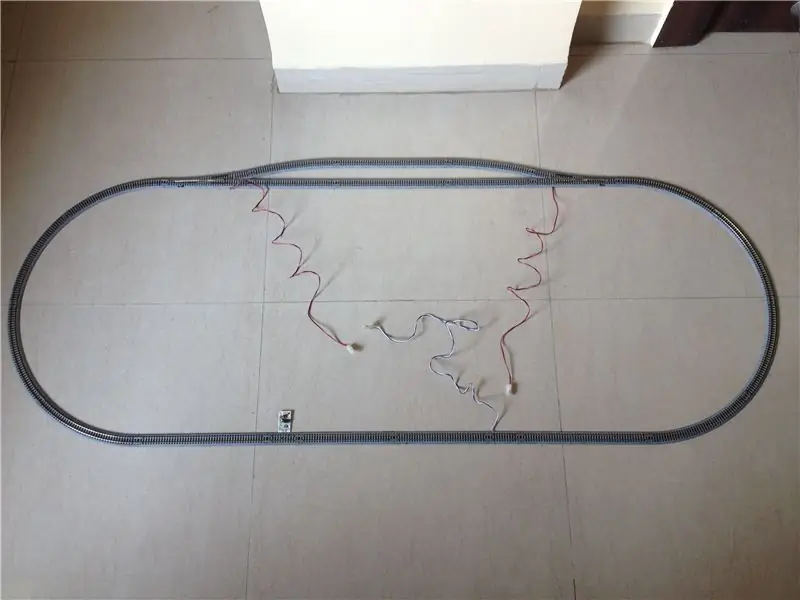
Schritt 4: Studieren Sie den Schaltplan
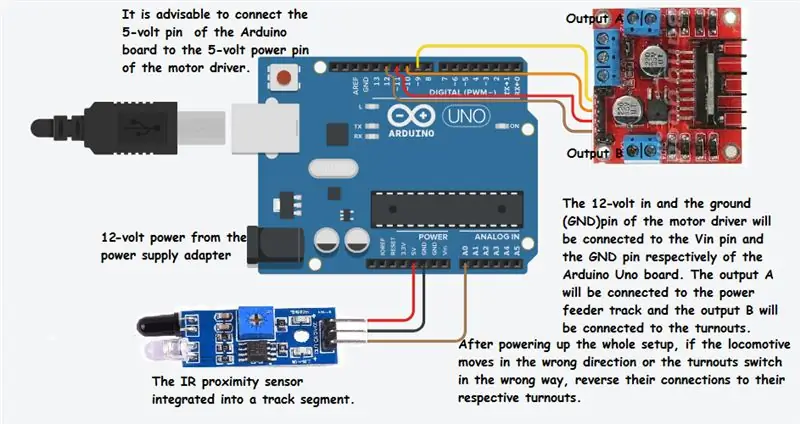
Stellen Sie sicher, dass Sie alle Details durchgehen, bevor Sie fortfahren.
Schritt 5: Stellen Sie die Kabelverbindungen her




Stellen Sie sicher, dass keine Kabelverbindungen locker sind.
Schritt 6: Platzieren Sie die Lokomotiven auf den Gleisen

Verwenden wir die Lokomotiven einfach zu Testzwecken. Stellen Sie sicher, dass die Gleise vor Beginn des Tests ordnungsgemäß gereinigt sind, um ein Blockieren der Lokomotiven zu vermeiden.
Schritt 7: Starten Sie das Setup

Verbinden Sie den 12-Volt-DC-Adapter mit dem Stromeingang des Arduino-Boards, stecken Sie den Adapter ein und schalten Sie das Gerät ein.
Schritt 8: Es ist fertig

Schritt 9: Haben Sie fertig?
Wenn Sie dieses Projekt erstellt haben und wenn möglich, teilen Sie Ihr Projekt unten mit, damit andere Ihre Arbeit sehen können. Fortfahren! Alles Gute!
Empfohlen:
Zwei Möglichkeiten, eine Zeichen-App zu erstellen – wikiHow

Zwei Möglichkeiten, eine Zeichen-App zu erstellen: Ich weiß, dass diese Zeichen-App nur einen 5x5-Pixel-Bildschirm hat, also kann man wirklich nicht viel machen, aber es macht trotzdem Spaß
Heimwerken -- Einen Spinnenroboter herstellen, der mit einem Smartphone mit Arduino Uno gesteuert werden kann – wikiHow

Heimwerken || Wie man einen Spider-Roboter herstellt, der mit einem Smartphone mit Arduino Uno gesteuert werden kann: Während man einen Spider-Roboter baut, kann man so viele Dinge über Robotik lernen. Wie die Herstellung von Robotern ist sowohl unterhaltsam als auch herausfordernd. In diesem Video zeigen wir Ihnen, wie Sie einen Spider-Roboter bauen, den wir mit unserem Smartphone (Androi
Bewegungsaktivierte Cosplay Wings mit Circuit Playground Express - Teil 1: 7 Schritte (mit Bildern)

Bewegungsaktivierte Cosplay-Flügel mit Circuit Playground Express - Teil 1: Dies ist Teil 1 eines zweiteiligen Projekts, in dem ich Ihnen meinen Prozess zur Herstellung eines Paars automatisierter Feenflügel zeige. Der erste Teil des Projekts ist der Mechanik der Flügel, und der zweite Teil macht es tragbar und fügt die Flügel hinzu
Raspberry Pi mit Node.js mit der Cloud verbinden – wikiHow

So verbinden Sie Raspberry Pi mit Node.js mit der Cloud: Dieses Tutorial ist nützlich für alle, die einen Raspberry Pi mit Node.js mit der Cloud, insbesondere mit der AskSensors IoT-Plattform, verbinden möchten. Sie haben keinen Raspberry Pi? Wenn Sie derzeit keinen Raspberry Pi besitzen, empfehle ich Ihnen, sich einen Raspberry Pi zuzulegen
DIY Circuit Activity Board mit Büroklammern - HERSTELLER - STEM: 3 Schritte (mit Bildern)

DIY Circuit Activity Board mit Büroklammern | HERSTELLER | STEM: Mit diesem Projekt können Sie den Weg des elektrischen Stroms ändern, um durch verschiedene Sensoren zu laufen. Mit diesem Design können Sie zwischen dem Aufleuchten einer blauen LED oder dem Aktivieren eines Summers wechseln. Sie haben auch die Wahl, einen lichtabhängigen Widerstand mit
